Ako imate informacije za deljenje koje se odnose na više soba za ćaskanje, možete da emitujete poruku (to jest, da objavite poruku u nekoliko soba za ćaskanje istovremeno):
-
U glavnom Lync prozoru kliknite na dugme Sobe za ćaskanje, a zatim kliknite na dugme Praćene ili Član.
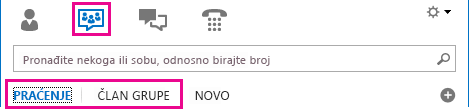
-
Dok na tastaturi držite pritisnut taster Ctrl, na listi kliknite na svaku sobu u kojoj želite da objavite poruku.
-
Kliknite desnim tasterom miša, a zatim u padajućem meniju izaberite stavku Emituj poruku.
-
Otkucajte poruku u oblasti za unos teksta u dijalogu „Emitovanje poruke“.
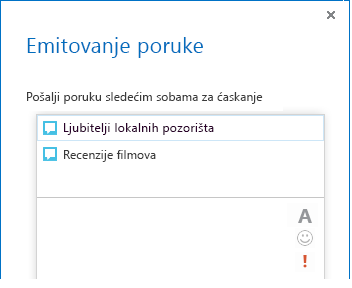
-
(Opciono) Uradite nešto od sledećeg:
-
Da biste promenili boju, veličinu, tip fonta ili oblikovanje (kurziv, podebljano ili podvučeno) za sve poruke ili jedan deo poruke, markirajte izabrani tekst, kliknite na ikonu Font , a zatim izvršite promene.
-
Da biste dodali emotikon postavite kursor na mesto na koje želite da ga umetnete, kliknite na ikonu Emotikon i zatim kliknite na emotikon koji želite da dodate.
-
Da biste označili da je poruka visokog prioriteta kliknite na ikonu „Velika važnost“.
-
Da biste Veb adresu prikazali kao funkcionalnu vezu, upotrebite potpunu adresu.
-
-
Pritisnite taster Enter na tastaturi.
Važno: Kada objavite ili emitujete poruku u sobu za ćaskanje, više ne možete da je obrišete. Ona će biti vidljiva svima koji mogu da pristupe sobi za ćaskanje sve dok je soba omogućena.










